WPS Word设置页眉或页脚与前一页不连续的方法
时间:2023-11-24 10:12:47作者:极光下载站人气:481
当你想要在wps中进行文字文档页眉页脚的添加时,那么可以通过插入分节符功能进行添加,那么添加的页眉或者页脚就是自动续前页序号进行自动编号的,但是有的小伙伴想要修改任意一页的页码的编号,不想要续前节序号,那么怎么设置呢,针对这种问题,我们可以将WPS中的同前节功能进行取消掉,之后根据自己的需求将要修改页码的页面进行序号修改就好了,十分的简单,下方是关于如何使用WPS word文档设置页眉或者页脚和前一页不同的具体操作方法,如果你需要的情况下可以看看方法教程,希望对大家有所帮助。
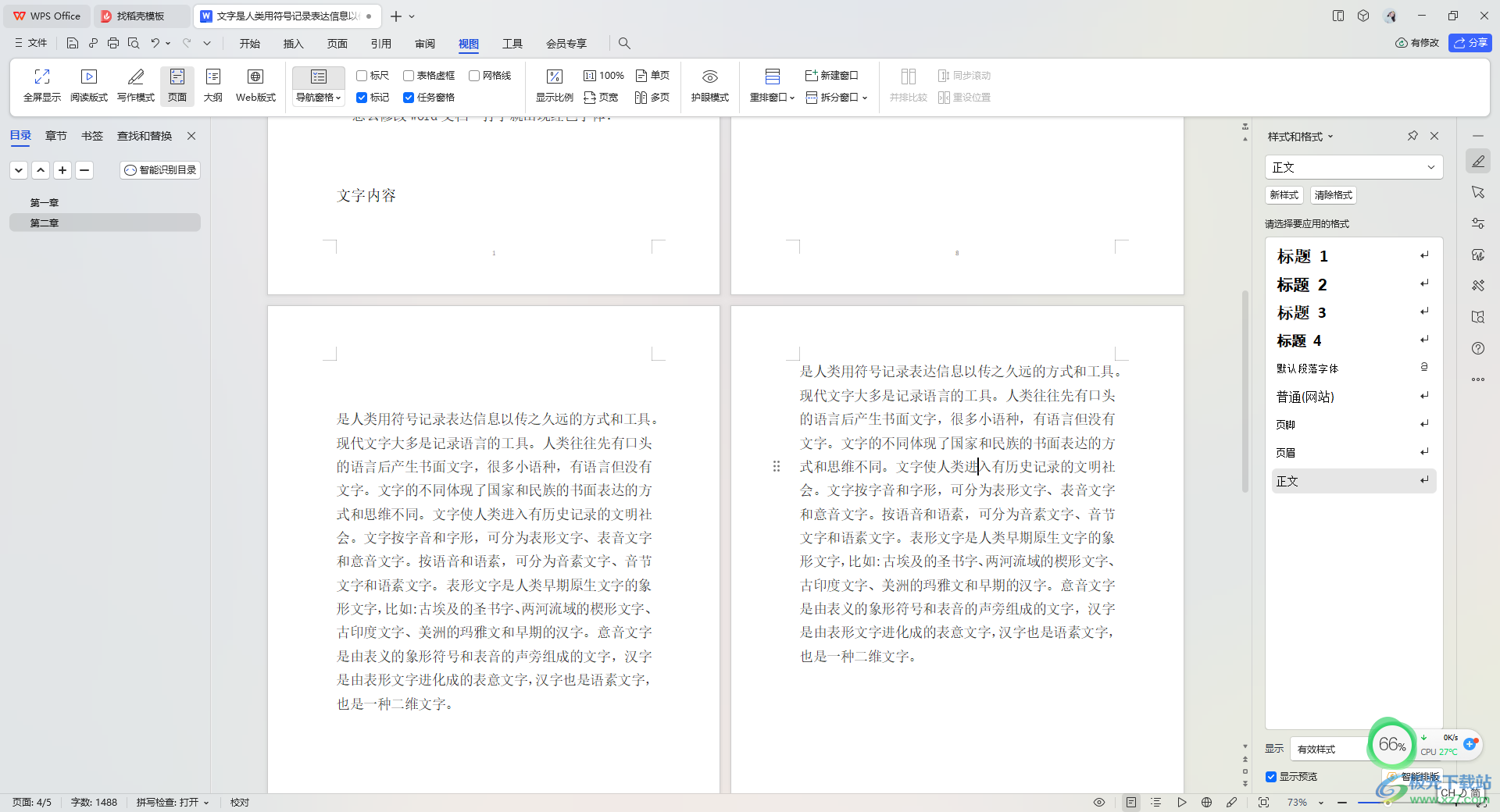
方法步骤
1.打开要进行编辑的文档,你可以看到在文档页脚的位置是有页码显示的。
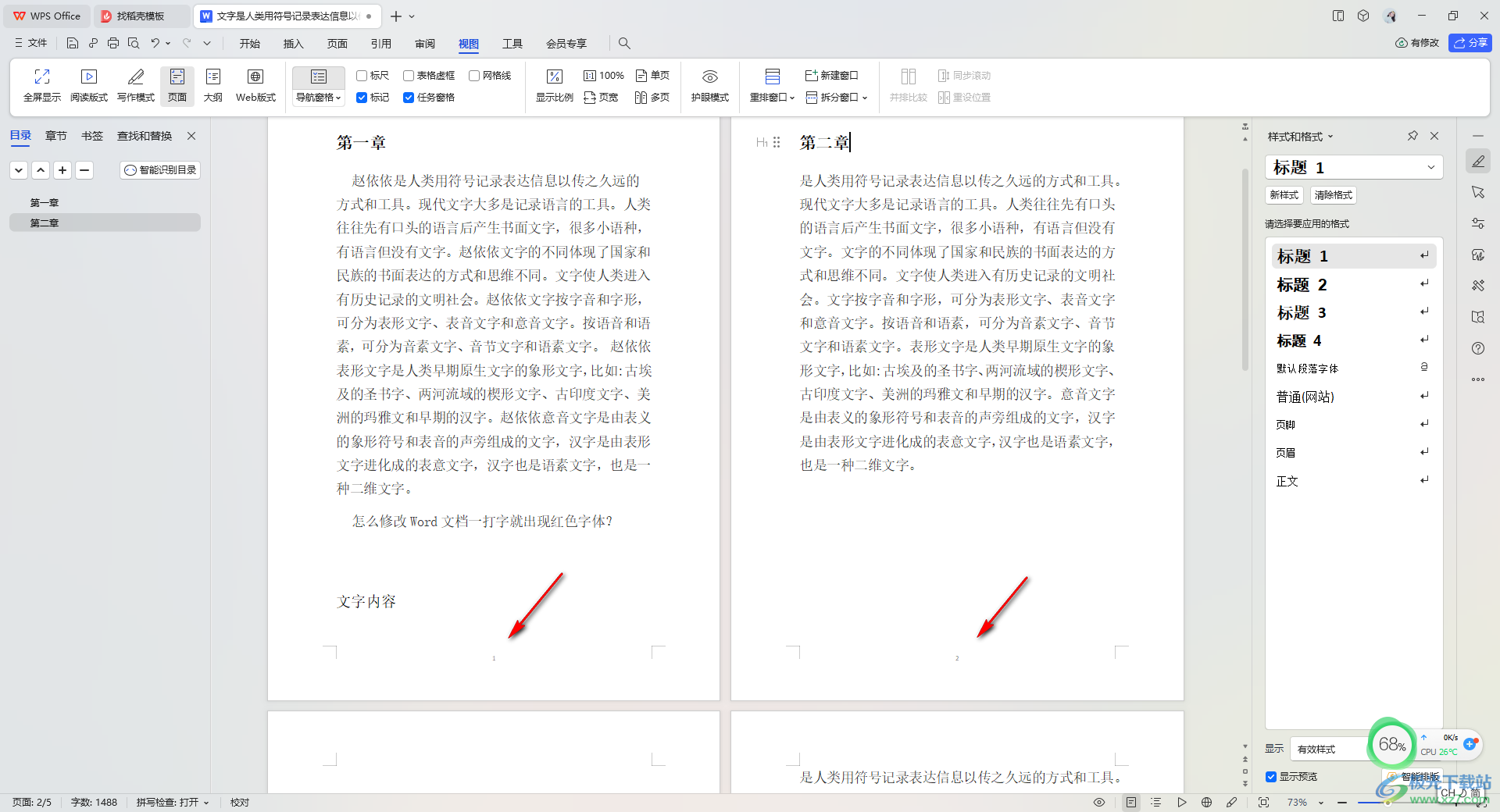
2.将需要修改页码的那一页页脚进行双击一下,之后我们需要将工具栏中的【同前节】功能点击取消选中。
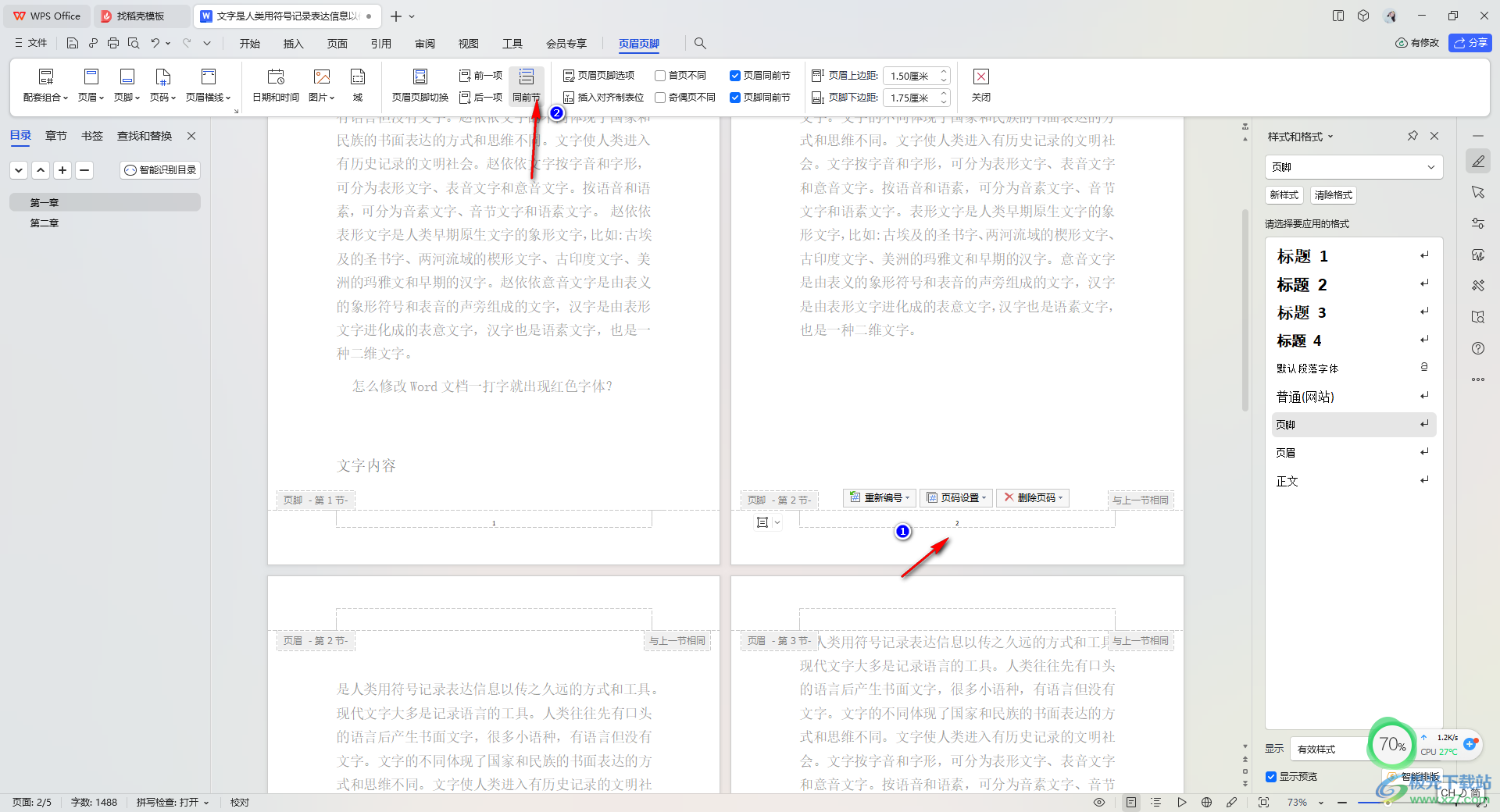
3.这时,我们再将页脚的【重新编号】按钮进行点击,之后在框中输入自己需要的数字,之后点击勾符号进行修改编号。
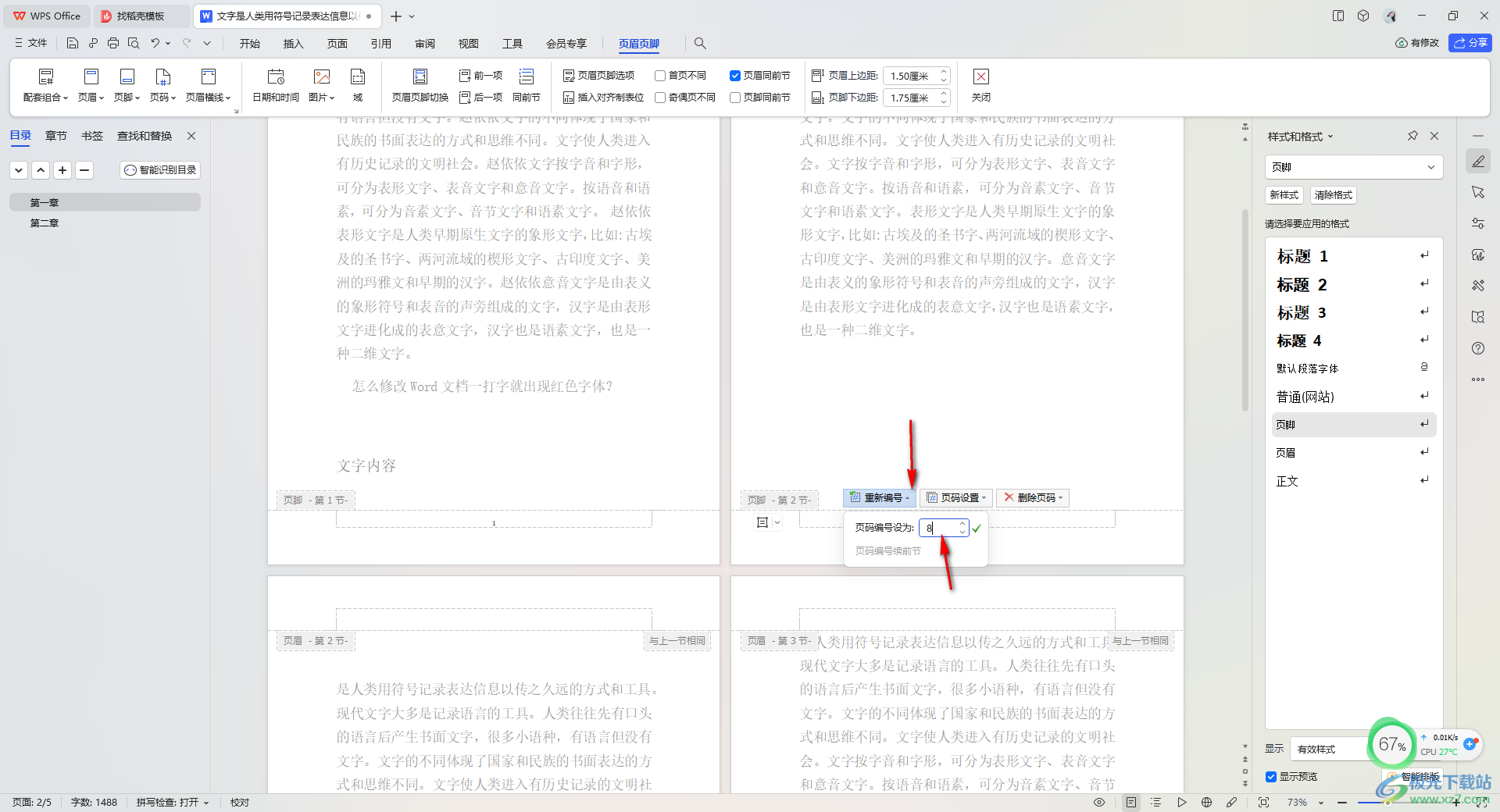
4.这时,再点击【页码设置】按钮,设置一下页码显示的位置,之后大家【本页及之后】选项,再点击确定按钮。
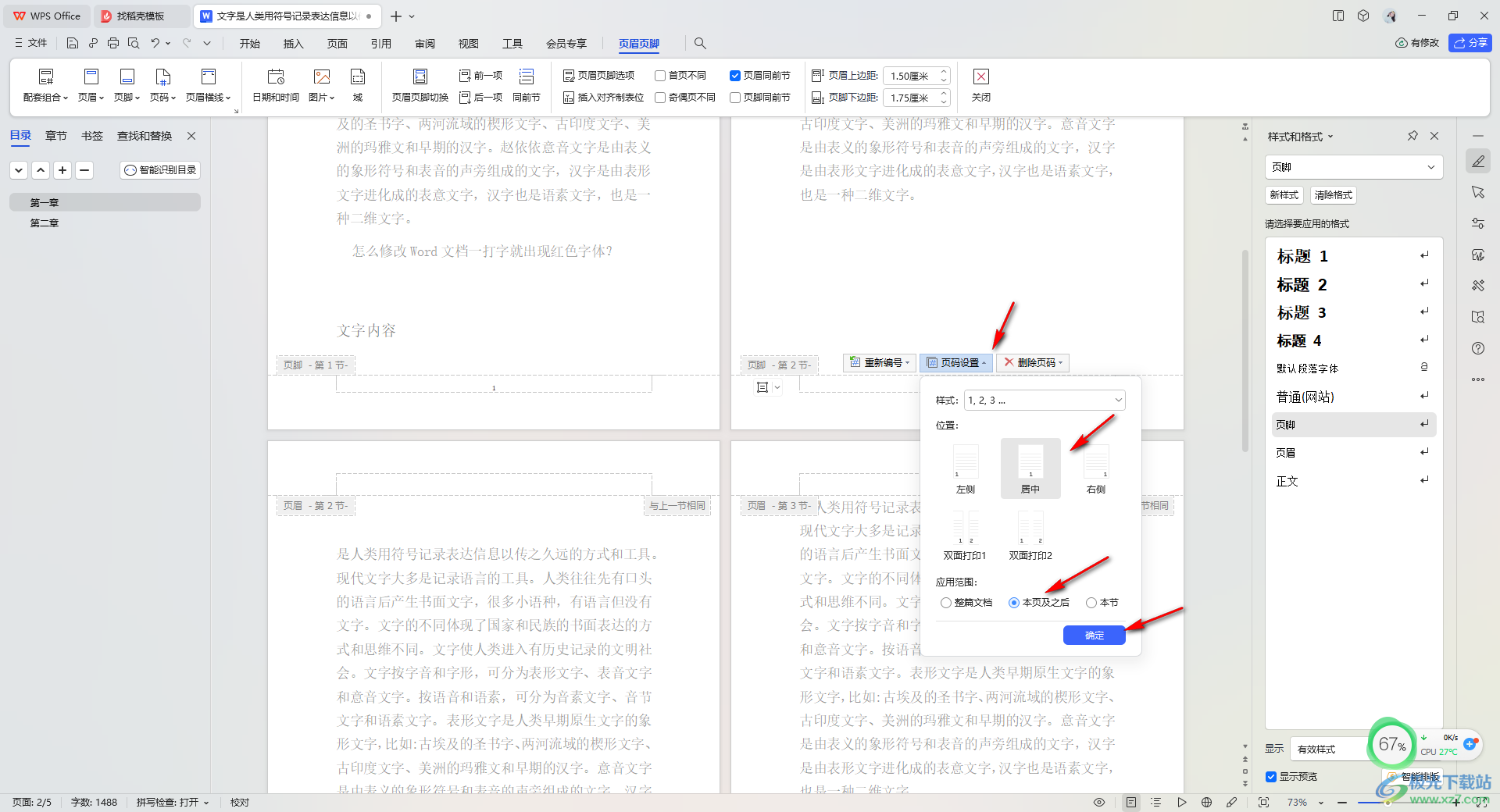
5.那么我们再来看当前的页码,就会看到我们修改的页码和前一页的页码是没有连续显示的,如图所示。
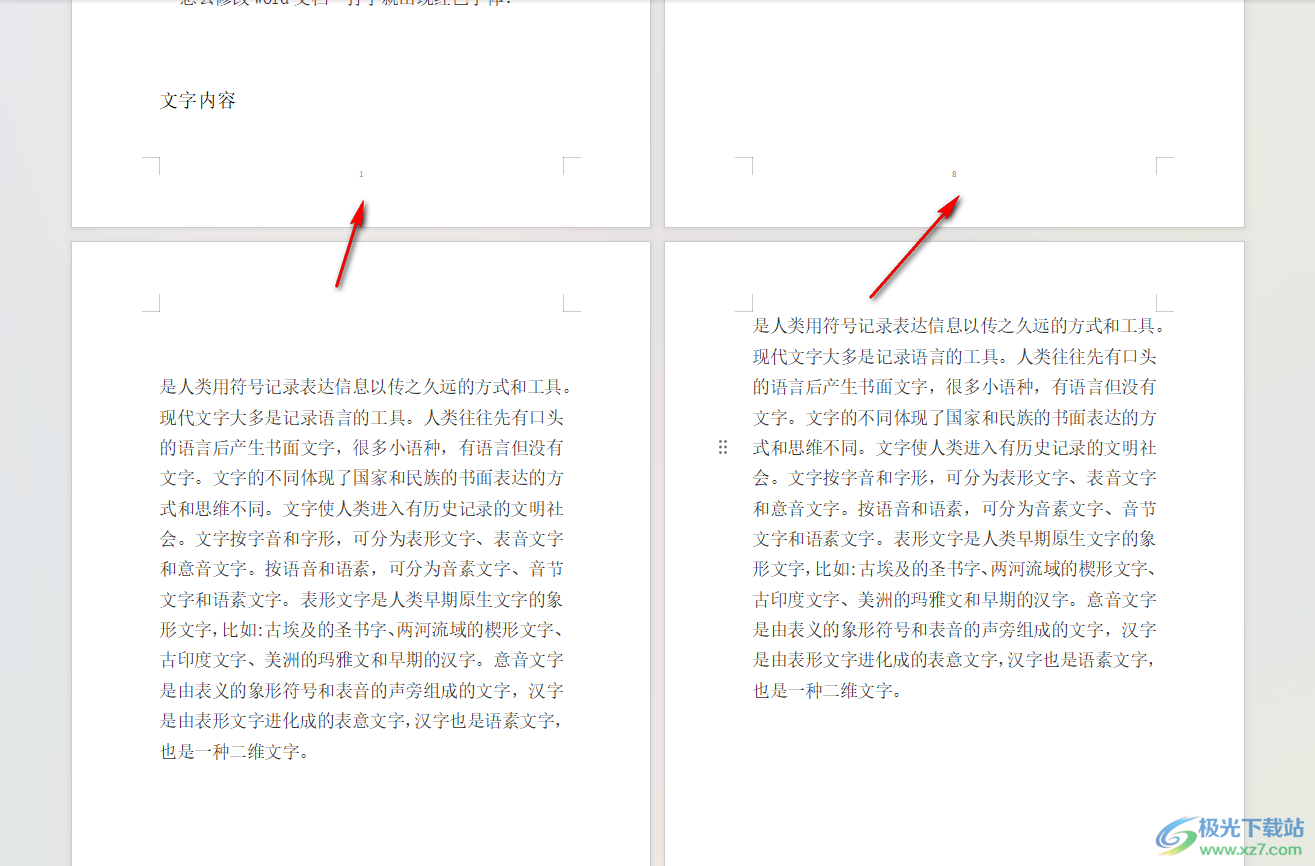
以上就是关于如何使用WPS Word文档设置页眉或者页脚和前一页不同的具体操作方法,如果你想要将页眉或者页脚的页码设置不连续,那么就可以按照以上的方法将同前节功能进行取消选中就好了,感兴趣的话可以操作试试。

大小:240.07 MB版本:v12.1.0.18608环境:WinAll
- 进入下载
相关推荐
相关下载
热门阅览
- 1百度网盘分享密码暴力破解方法,怎么破解百度网盘加密链接
- 2keyshot6破解安装步骤-keyshot6破解安装教程
- 3apktool手机版使用教程-apktool使用方法
- 4mac版steam怎么设置中文 steam mac版设置中文教程
- 5抖音推荐怎么设置页面?抖音推荐界面重新设置教程
- 6电脑怎么开启VT 如何开启VT的详细教程!
- 7掌上英雄联盟怎么注销账号?掌上英雄联盟怎么退出登录
- 8rar文件怎么打开?如何打开rar格式文件
- 9掌上wegame怎么查别人战绩?掌上wegame怎么看别人英雄联盟战绩
- 10qq邮箱格式怎么写?qq邮箱格式是什么样的以及注册英文邮箱的方法
- 11怎么安装会声会影x7?会声会影x7安装教程
- 12Word文档中轻松实现两行对齐?word文档两行文字怎么对齐?
网友评论